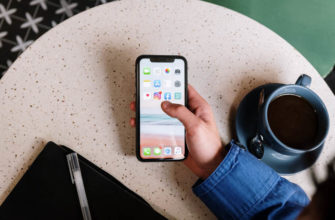При покупке нового устройства восстановить информацию из старого мессенджера поможет резервное копирование: «Вайбер» после активации опции помещает данные в надежный источник. Восстановить их после авторизации в аккаунте несложно. Приведу пошаговые инструкции, которые помогут понять, как найти и посмотреть сохраненные файлы, переслать или удалить их.

Зачем нужна резервная копия
Мессенджер не сохраняет информацию в сторонние источники автоматически. Подобные настройки разработчики ввели в целях безопасности. Пользователь может быть уверен, что конфиденциальная информация не попадет в руки третьих лиц.
Настройки резервного копирования Viber
Информация дублируется с устройства, на котором установлен мессенджер, и отправляется в облачное хранилище. Пользователь может просматривать историю за заданный им период. Особенно важна эта функция при ведении делового общения. Способ копирования зависит от вида используемого устройства.
Google-диск
Использование «Гугл»-диска относится к методам сохранения информации. Однако копия не образуется, а только хранится в этой системе. Регистрацию в сервисах «Гугл» желательно выполнить до установки «Вайбера». При активации копирования выбирают нужный аккаунт.
.jpg)
На Android
Для начала нужно перейти в меню смартфона, авторизоваться в почтовой системе Google. Это необходимо для сохранения данных на виртуальный диск.
Как сохранить переписку в «Вайбере» на Андроиде:
- Перейти в настройки приложения. Для этого нужно нажать на значок меню, выбрать раздел «Еще».
- Перейти в учетную запись. Найти опцию копирования в верхней части страницы.
- В новом окне нажать на надпись «Здесь». Ввести электронный почтовый адрес.
Скопировать данные на виртуальный диск можно вручную. Для этого нажимают на соответствующую клавишу после авторизации в аккаунте.
Почта должна принадлежать пользователю мессенджера. В противном случае сообщения могут быть прочитаны третьими лицами.
На iPhone
Порядок выполнения действий в этом случае несколько отличается. Раздел для ввода электронной почты в меню Айфона отсутствует. Перейти в облако iCloud напрямую также не получится. Все процедуры выполняют через меню телефона.
Как сделать резервные копии чатов на iPhone:
- Открыть раздел настроек устройства. Выбрать пункт iCloud.
- Активировать Drive, используя находящийся рядом с этим названием ползунок.
- Пролистать страницу вниз, найти Viber, подключить его.
.jpg)
Где находятся файлы на Андроиде
Разработчики этой операционной системы предусмотрели возможность автоматического сохранения данных.
Как сохранить файлы
Функцию автоматического резервного копирования в «Вайбере» на Андроиде настраивают так:
- Переходят в меню «Вайбера». Находят пункт «Резервное копирование».
- Нажимают клавишу «Создать». Выбирают один из предложенных системой вариантов.
После активации опции все сообщения будут автоматически поступать в виртуальное хранилище.
Секретные чаты не копируются, восстановление содержащейся в них информации невозможно.
Восстановление копий
При повторной установке приложения на экране появляется уведомление о необходимости восстановления отправлявшихся ранее сообщений. Если они были случайно удалены в процессе использования мессенджера, их можно вернуть самостоятельно.
Как восстановить потерянную информацию:
- Открыть раздел настроек. Выбрать вариант «Создание копий».
- Просмотреть дату последнего выполнения процедуры. Нажать на ссылку с ней.
- Дождаться завершения процесса восстановления.
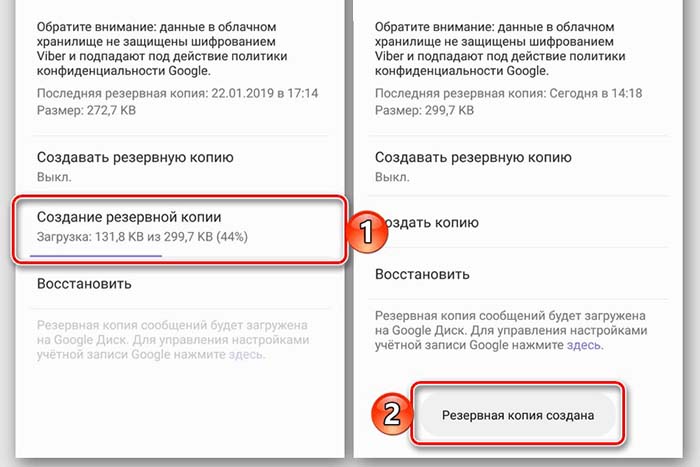
При низкой скорости интернет-подключения или его отсутствии процесс может прерваться. Поэтому выполнять процедуру рекомендую, активируя беспроводное соединение.
Удаление резерва
Скопированные данные можно убрать из облака в любое время. Для этого:
- На «Гугл»-диске или в iCloud нажимают клавишу входа. Вводят логин и пароль.
- Переходят в раздел с файлами. Удаляют ненужные объекты, используя значок корзины.
Создание резервных копий в «Вайбере» для ПК
Мессенджер можно использовать не только на мобильном гаджете, но и на компьютере. Во втором случае также можно сохранять данные.
Mac
Конфигурация этой ОС не позволяет сохранять личные беседы. Однако сделать копию важных данных все же можно. Для этого нужно отправить содержимое диалога себе.
Процедуру выполняют так:
- Открывают меню. Выбирают раздел «Отправить историю».
- Указывают способ пересылки: в облачное хранилище, на почту или в «Телеграм». Последний вариант использовать не рекомендую, поскольку данные могут попасть третьим лицам.
- Дожидаются завершения процесса, который длится 30–60 секунд.

Windows
Работать с мессенджером в этой ОС проще. История диалогов сохраняется в виде объекта viber.db. Чтобы не потерять сообщения, нужно иногда копировать файл на съемный накопитель или перемещать на «Гугл»-диск. Можно использовать и описанный в предыдущем пункте способ: пересылать беседы на электронную почту или в «Телеграм».
Резервирование с помощью отдельных приложений
Встроенные средства используются только для сохранения текстовых уведомлений. Если резервная копия не была подключена заранее, можно применять сторонние программы для восстановления. В качестве примера предлагаю рассмотреть Backup Text for Viber. Его бесплатно устанавливают через Play Market. Простой интерфейс помогает легко разобраться в программе даже новичку. Приложение автоматически сохраняет переписки. При желании софт можно отключить. Доступна отправка сообщения на флеш-карту, почту или в облачное хранилище.












-335x220.jpg)


-335x220.jpg)

-335x220.jpg)

-335x220.jpg)

-335x220.jpg)
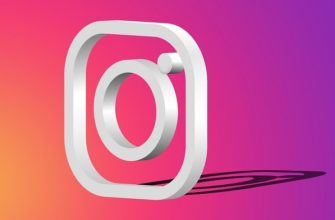
-335x220.jpg)